文章目錄
- 💡 一. Linux的基本常識
- 🪔 1.1 linux網絡連接三種方式
- 🪔1.2 虛擬機的克隆
- 🪔1.3 虛擬機的快照
- 🪔1.4 虛擬機的遷移和刪除
- 🪔1.5 vmtools工具
- 💡二. Linux的目錄結構
- 🪔2.1 Linux目錄結構簡介
- 🪔2.2 Linux目錄結構詳解
- 🪔2.3 Linux 基本操作
- 🔥2.3.1 Linux 遠程登錄
- 🔥2.3.2 Linux vi/vim 編輯器
- <font color=#FFA500 size=3>使用vim工具
- <font color=#FFA500 size=3>vi/vim 的三種模式
- <font color=#FFA500 size=3>三種模式的快捷鍵切換
- <font color=#FFA500 size=3>vim快捷鍵
- 🔥2.3.3 Linux 關機重啟
💡 一. Linux的基本常識
🪔 1.1 linux網絡連接三種方式

- 橋接模式
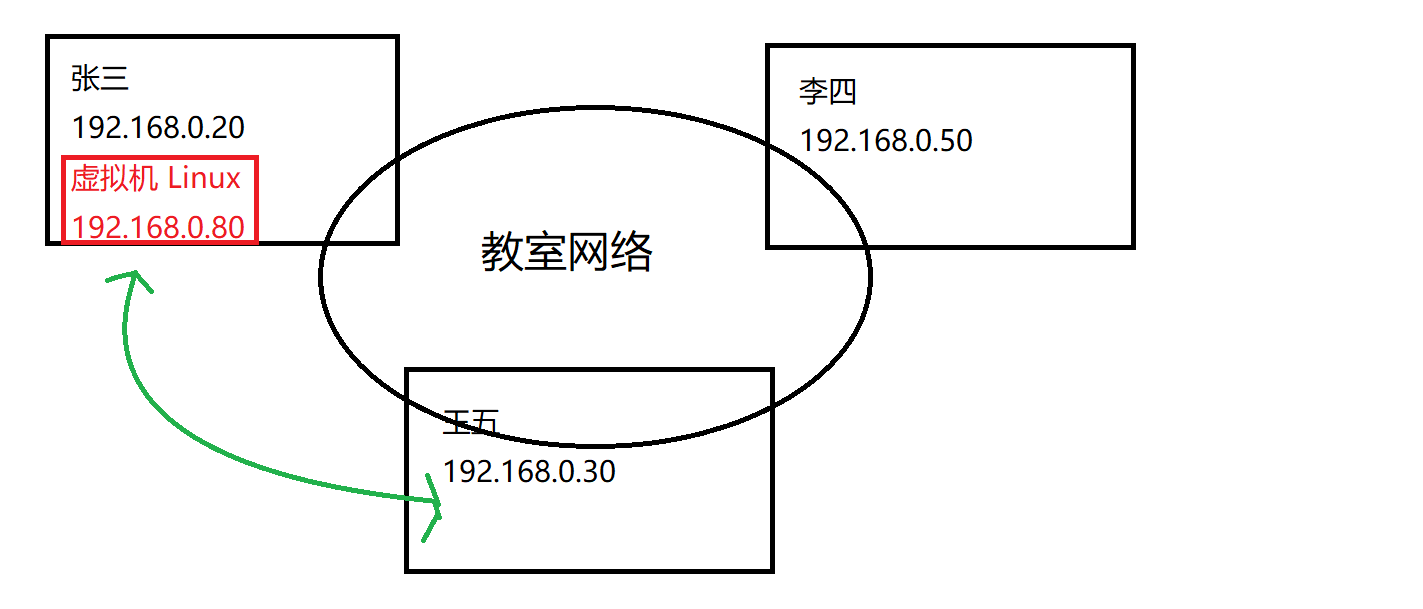
在橋接模式下,虛擬機里面的網絡地址必須和外部的網絡地址保持在同一網段(也就是前三組數字必須是一樣的)。這樣linux操作系統才可以和外部的機器進行通信。第四組數字最多取1-255,如果用戶人數太多,容易造成IP沖突。
- NAT模式

在NAT模式下,虛擬機里面的網絡可以不再和主機里面的網絡保持在同一網段。但是主機里面會存在虛擬網卡(192.168.100.99),這個虛擬網卡的ip地址必須和linux里面的IP地址(192.168.100.88)在同一網段。這樣linux就可以通過虛擬網卡和主機之間進行通信了。同時也可以通過主機的真實地址(192.168.0.50)和外部網絡進行通信。這樣的好處是可以避免造成IP沖突
既可以訪問主機網絡,也可以訪問外網網絡
- 主機模式
這個很簡單,就是linux系統的ip地址和主機的ip地址必須保持一致,需要經常修改,幾乎不采用
🪔1.2 虛擬機的克隆
如果你已經安裝了一臺linux操作系統,你還想要更多的linux操作系統,這里我們就沒有必要再重新安裝linux操作系統了,因為會非常的耗時、麻煩。你只需要在原來linux操作系統上克隆就可以實現
注意:克隆的時候,需要先關閉Linux操作系統
下面我們介紹兩種克隆虛擬機的方式:
方式1:直接拷貝一份安裝好的虛擬機文件。
我們可以在已經安裝的linux操作系統所在的目錄上,直接復制 粘貼即可
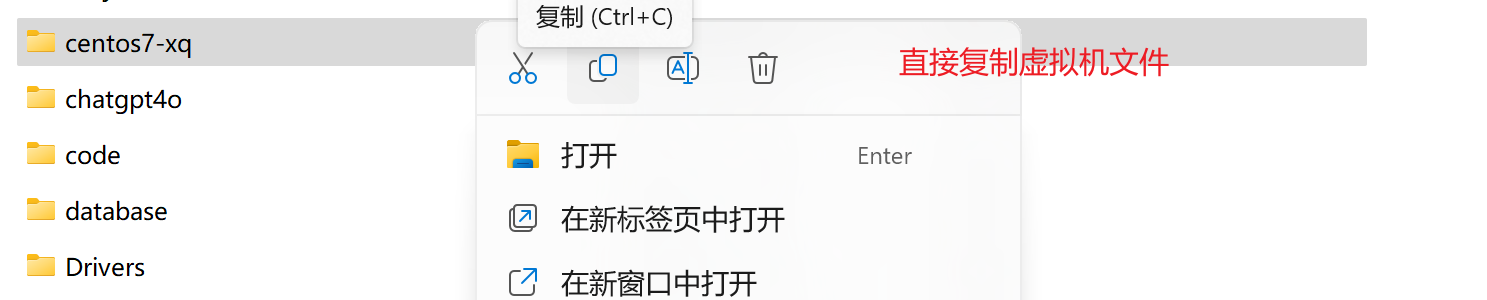
粘貼到你想要克隆虛擬機的位置


方式2:使用vmware的克隆操作
注意:
在選擇克隆類型的時候,有兩種。
第一種:創建鏈接克隆。這種克隆的方式占用的磁盤空間較小,克隆時間更快。本質上還是使用原來的linux操作系統,只是克隆了原linux操作系統的引用。
第二種:創建完整克隆。這種克隆的方式占用是磁盤空間較大,克隆時間比較慢,相當于把原來的linux操作系統復制了一份。一般我們選擇完整克隆
🪔1.3 虛擬機的快照
如果你在使用linux操作系統的時候,你想回到原來的某一個狀態(也就是可能出現在誤操作上造成的系統異常),需要回到原先某個正常運行的狀態,vmware提供了這樣的功能,就叫快照管理
下面我們來演示虛擬機快照:




🪔1.4 虛擬機的遷移和刪除
當linux操作系統安裝完成之后,它的本質是以文件的形式保存在文件目錄里面的。因此虛擬系統的前移也十分簡單,我們只需要把安裝好虛擬系統所在的文件夾直接剪切或拷貝至指定的目錄即可。刪除也很簡單,我們可以使用vmware自帶的刪除功能進行刪除
首先我們關閉linux操作系統,然后右鍵–>管理–>從磁盤中清除即可

遷移虛擬機直接剪切虛擬機文件就可以
🪔1.5 vmtools工具
實現Windows系統和Linux系統數據共享
可以讓我們在windows下更好的管理vm虛擬機。可以設置windows和centos的共享文件夾
1、進入centos(將光驅彈出來)
2、點擊vm菜單的 install vmware tools


3、centos會出現一個vm安裝包, xx.tar.gz
右鍵光盤–>Open

4.拷貝到opt目錄
我們右鍵這個tar.gz文件,選擇copy。將其拷貝至opt目錄下面去
Home–>Other Locations -->Computer–>opt -->右鍵 paste
5、使用解壓命令tar,得到一個安裝文件


6、進入解壓的目錄

7、安裝vmware-install.pl文件(./vmware-install.pl)

8、創建共享文件目錄
右鍵虛擬機,點擊設置




9、使用共享文件夾
在windows系統中的myshare目錄下面創建文件hello.txt,并在文件里面輸入hello


💡二. Linux的目錄結構
🪔2.1 Linux目錄結構簡介
linux的文件系統和windows的文件不一樣。windows文件系統中會有很多盤符,在盤符下面又有很多的文件目錄。但是linux文件目錄不是這樣的。linux文件系統采用的是層級式的樹狀目錄結構,其中最
上層的根目錄是"/",然后在此目錄下面再創建其他的目錄。linux的樹狀目錄結構非常重要,它的樹狀圖如下所示:

簡單介紹一下:
如/boot目錄。這個是linux系統啟動所需要的引導文件的目錄。如果這個目錄里面的文件損毀,linux操作系統就無法啟動。
/dev目錄。設備管理器目錄,linux把任何硬件都映射成了對應的文來描述,這些文件就存放在dev目錄里面
在linux世界里,一切皆為文件
🪔2.2 Linux目錄結構詳解
- /bin目錄
是Binary的縮寫, 這個目錄存放著最經常使用的命令。比如我們常用的cd命令 cp命令都是存放在bin目錄里面 - /sbin目錄
s就是Super User的意思,這里存放的是系統管理員使用的系統管理程序 - /home目錄
存放普通用戶的主目錄,在Linux中每個用戶都有一個自己的目錄,一般該目錄名是以用戶的賬號命名的


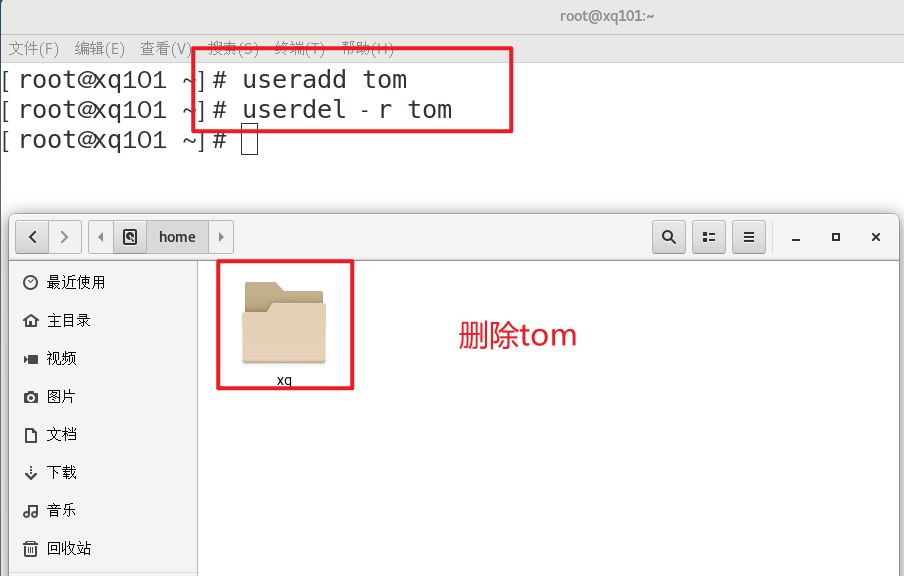
-
/root
該目錄為系統管理員(root),也稱作超級權限者的用戶主目錄。如果我們使用root賬戶登錄,默認所處的目錄位置就是在/root下面 -
/lib
系統開機所需要最基本的動態連接共享庫,其作用類似于Windows里的DLL文件。幾乎所有的應用程序都需要用到這些共享庫。如果這個目錄里面的文件被刪除了,linux操作系統也就不能正常運行了 -
/etc
所有的系統管理所需要的配置文件和子目錄。linux系統本身所需要用到的配置文件也是存放在etc目錄。如果我們自己安裝一些系統服務,比如mysql數據庫服務,那么和數據庫相關的配置文件(my.cnf)也是存放在/etc目錄里面 -
/usr
這是一個非常重要的目錄,用戶的很多應用程序和文件都放在這個目錄下,類似與windows下的program files目錄 -
/boot
存放的是啟動Linux時使用的一些核心文件,包括一些連接文件以及鏡像文件。如果這個目錄里面的文
件被刪除了,linux操作系統也就不能正常運行了 -
/dev
類似于windows的設備管理器,把所有的硬件用文件的形式存儲 -
/proc
這個目錄是一個虛擬的目錄,它是系統內存的映射,訪問這個目錄來獲取系統的信息。這個目錄我們不要動,否則可能造成系統的崩潰 -
/srv
service的縮寫,該目錄存放的一些服務服務啟動之后需要提取的數據。這個目錄我們不要動,否則可能造成系統的崩潰 -
/sys
這個目錄存放了linux內核相關的文件信息。這個目錄我們不要動,否則可能造成系統的崩潰 -
/tmp
這個目錄是用來存放一下臨時文件的 -
/media
linux系統會自動識別一些設備,例如U盤、光驅等等,當識別后,linux會把識別的設備掛載到這個目錄下。比如我們插入的U盤 光驅都會被映射成對應的文件存放在media目錄 -
/mnt
系統提供該目錄是為了讓用戶臨時掛載別的文件系統的,我們可以將外部的存儲掛載在/mnt/上,然后進入該目錄就可以查看里的內容了。比如我們上節內容設置的共享目錄myshare -
/opt
這是主機給安裝軟件所存放的目錄,如果安裝JDK可放到改目錄下默認為空。上節內容我們安裝VMwareTools-10.0.0-2977863.tar.gz。這個壓縮文件就存放在opt目錄的 -
/usr/local
簡單的說就是應用程序安裝之后,安裝程序所存放的目錄。一般是通過編譯源碼方式安裝的程序 -
/var
這個目錄中存放著在不斷變化,擴充著的東西,最常用的就是包括各種日志文件
🪔2.3 Linux 基本操作
🔥2.3.1 Linux 遠程登錄
在實際工作中,linux服務器是開發小組共享的,并不是存放在每個用戶的本地電腦上,linux服務器一般會存在在一臺獨立的電腦上(獨立的機房里)。所以我們需要遠程的登錄到linux進行相關的操作

在這里我們介紹兩個遠程操作工具。一個是遠程登錄linux操作系統的工具,一個是進行遠程文件傳輸 下載的工具:
第一個工具:遠程連接 登錄linux服務器的工具 Xshell7
- 通過Xshell7遠程連接linux
1.使用ifconfig 指令查看Linux的網址
2.建立連接

第二個工具:進行文件遠程傳輸和下載的工具 FileZilla




ll 這個指令等我們講到Linux的常用指令時,會更詳細的為大家講解
以上都是Windows系統的文件或數據傳輸到Linux
那如何把Linux的文件傳輸到Windows系統?
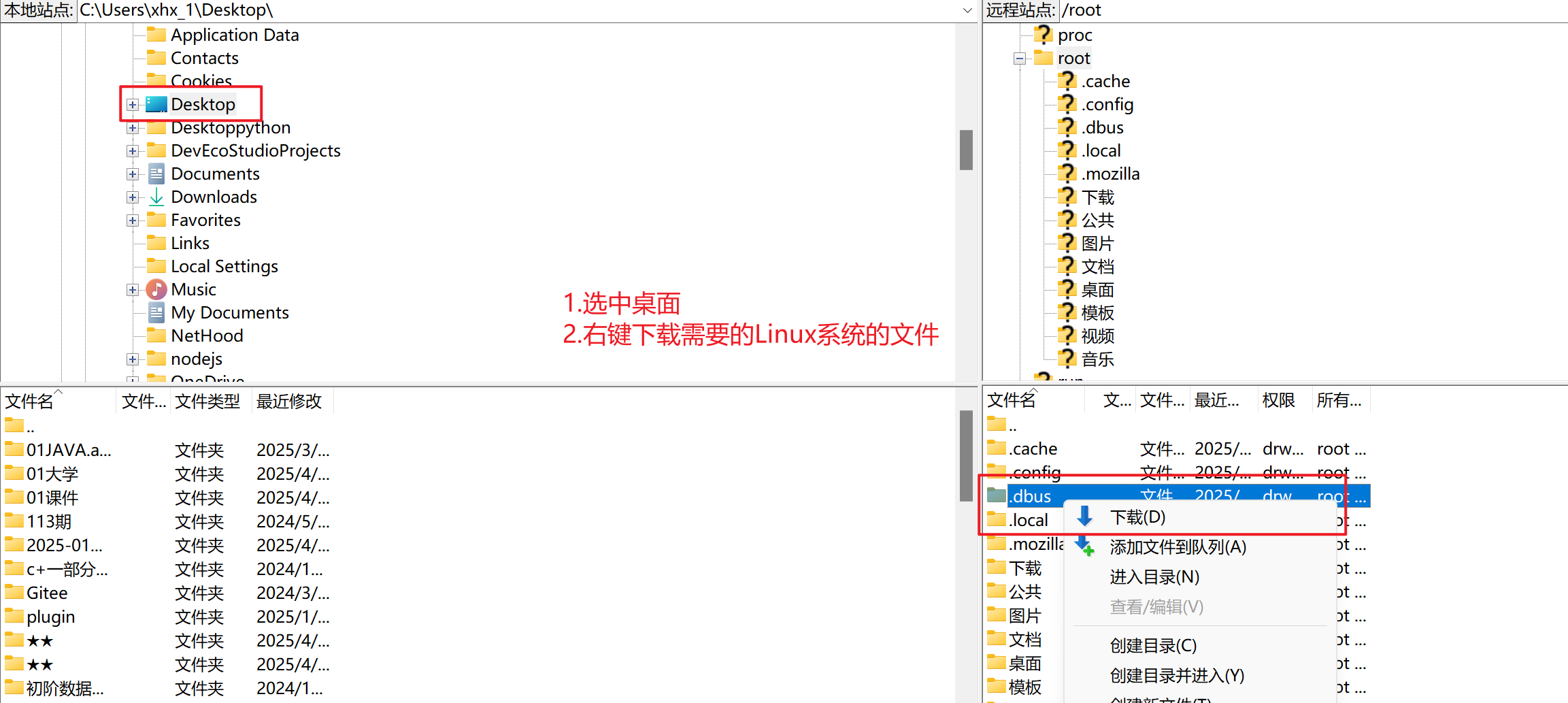
🔥2.3.2 Linux vi/vim 編輯器
所有的 Linux 系統都會內置 vi 文本編輯器。Vim 具有程序編輯的能力,可以看做是Vi的增強版本,可以主動的以字體顏色辨別語法的正確性,方便程序設計。代碼補完、編譯及錯誤跳轉等方便編程的功能特別豐富,在程序員中被廣泛使用
使用vim工具
Xshell7 中使用 vim

使用之前我們了解一下 vim的三種模式
vi/vim 的三種模式
- 正常模式:
以vim打開一個檔案就是直接進入了一般默認(這是正常的模式),在這個模式中,我們不能在文件中輸入內容,可以通過上下左右來移動光標,你也可以使用【刪除字符】【刪除整行】來編輯檔案中的內容,也可以使用【復制】【貼上】來處理你的文件數據 - 插入模式
按下i,l,o,O,a等任意一個字母之后才會進入編輯模式,我們就可以在文本內容輸入內容,一般情況按下i即可 - 命令行模式:
按ESC建,再按shift+冒號從插入模式切換到命令行模式,在這個模式當中,可以提供你相關指令,完成讀取,存盤,替換vim,顯示行號等操作是在此模式下完成的
輸入wq 保存并退出
q 直接退出
q! 不保存并退出


三種模式的快捷鍵切換
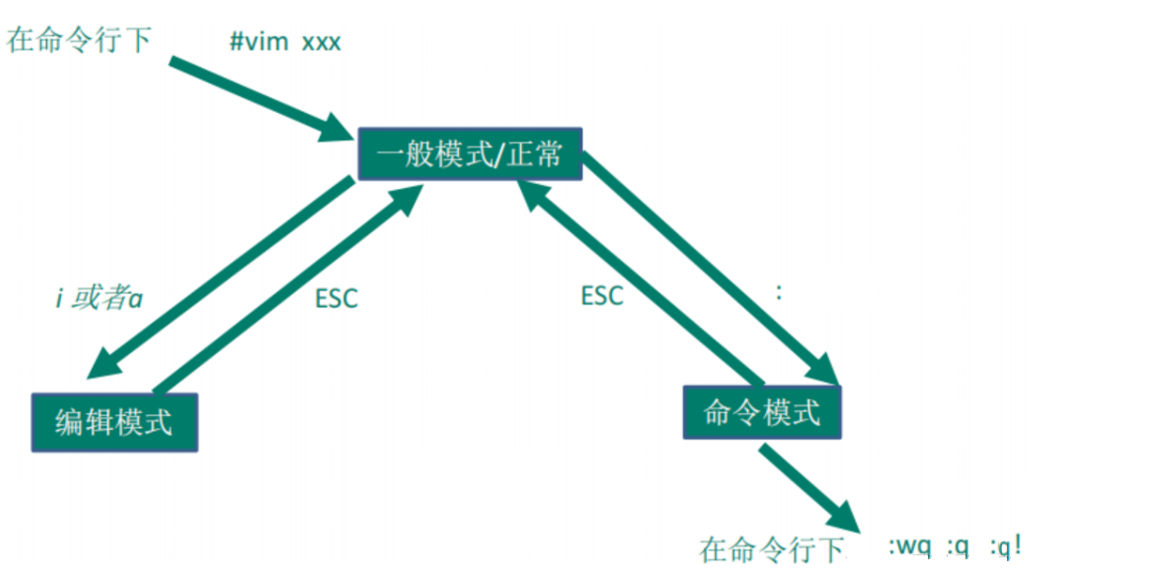
vim快捷鍵
1.拷貝當前行 (yy ),并粘貼(p)注意:必須是在正常模式下進行操作
2.拷貝當前向下的2行(2yy ) 并粘貼(p)
3.刪除當前行(dd) 刪除當前向下的2行 (2dd)
4.在文件中查找某個單詞{命令行下/關鍵字} 回車查找,輸入n就能查找下一個
5.設置文件的行號(: set nu)。取消文件的行號(: set nonu)
6.使用快捷鍵回到文件內容的最起始處和最末尾處
切換到正常模式。
G : 回到文件的末尾處(光標回到文件的末尾處)
gg:回到文件的最開始處(光標回到文件的最開始處)
7.快速的定位到某個位置
切換到正常模式。
行號 + shift+ g
5 shift + g (快速到定位到第5行)
8.在文件中輸入內容,執行撤銷操作
切換到正常模式。按快捷鍵u
- 若想要替換首次首次出現的字符串
要搜索當前行中字符串“World”的首次出現,并將其替換為“shijie”
冒號s/World/shijie/ - 替換當前行中搜索到的所有內容.添加g
冒號s/World/shijie/g - 若想要全文替換
:%s/World/shijie/g
🔥2.3.3 Linux 關機重啟
- ①.shutdown
shutdown -h now 表示立即關機
shutdown -h 1:表示一分鐘后關機
shutdown -r now :立即重啟 - ②.hat
就是直接使用,效果等同于關機 - sync
把內存的數據同步到磁盤 - reboot
就是重啟系統
注意細節:
1. 不管是重啟系統還是關閉系統,首先要運行sync命令,把內存中的數據寫入到磁盤中。
2. 目前的shutdown、reboot、halt命令在關機前都進行了sync。





)





)
)



![機器人手臂的坐標變換:一步步計算齊次矩陣過程 [特殊字符]](http://pic.xiahunao.cn/機器人手臂的坐標變換:一步步計算齊次矩陣過程 [特殊字符])

![[學成在線]23-面試題總結](http://pic.xiahunao.cn/[學成在線]23-面試題總結)
)


 —— How LVGL works from top to down)